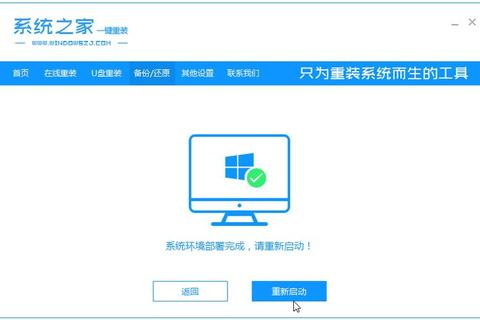一键Ghost是一款功能强大的备份和还原工具,广泛应用于计算机系统的维护和数据保护。本文将详细介绍一键Ghost的使用步骤、下载方法以及用户反馈,帮助读者全面了解这款软件的功能和优势。
一、使用步骤
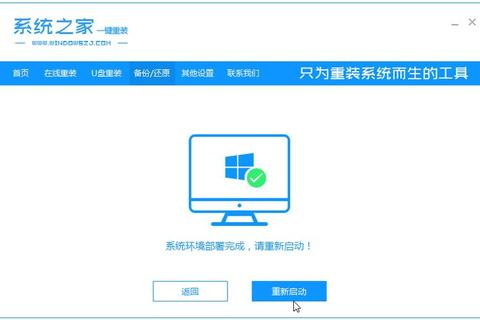
1. 下载与安装
从可靠的源下载一键Ghost工具,如华军软件园等。
下载后双击安装程序,按照提示完成安装。
2. 备份系统
安装完成后,运行“个人文件转移工具”,将“我的文档”、“桌面”等个人文件夹从C盘转移到D盘,以防止重装或恢复系统后文件丢失。
运行“一键Ghost”,根据C盘映像是否存在,会自动定位到不同的选项:
若不存在GHO,则自动定位到“备份”选项上。
若存在GHO,则自动定位到“恢复”选项上。
选择“备份”后,电脑会重启,启动后会出现两个选项,选择“一键备份”,确认后等待备份完成。
3. 还原系统
当系统出现问题需要还原时,再次打开一键Ghost软件,选择“一键还原”(前提是已经备份过系统)。
若使用的是GHOST进行一键还原,需要导出备份的镜像文件(部分一键还原工具需要此项操作,如果工具可以指定备份文件路径或者知道备份的路径此步骤可以略过),打开工具点击导出,指定文件夹,然后点击确定即可。
重启电脑,选择一键Ghost(当在软件面板选择GHOST的时候一样会让你重新启动电脑),然后一路Enter键,便会来到一键Ghost主菜单,选择GHOST11.2(不同版本的一键还原工具GHOST版本可能不一样),进入到GHOST操作界面。
把光标移动到local选项,点击Enter进入,然后选择Partition选项,点击Enter。之后选择From Image选项即可进入GHO文件选择界面。如果不能使用鼠标操作,可以使用键盘进行选择确认。
选择刚才备份GHO文件的目录,完成选择之后一路Enter键便可以完成一键还原。
4. 重装系统(以开机一键ghost重装系统为例)
下载重装所需系统iso镜像到本地硬盘,可以右键使用WinRAR等工具解压出来。
将最大的gho文件和一键ghost工具放到同一目录,比如D盘,不要放C盘或桌面。
双击打开一键ghost安装工具,然后选择“还原分区”,映像路径选择gho文件,可以选择系统盘位置,比如C盘,或者根据磁盘容量判断系统磁盘,点击确定。
电脑弹出对话框,然后点击是,立即重启进行计算机还原过程。
电脑重启,开机启动项多出Onekey Ghost,可以默认选择这个选项进入。
电脑启动进入到这个界面,执行系统还原到C盘的操作,耐心等待进度条完成。
操作完成后,电脑自动重启,然后继续执行一键ghost重装系统、配置和激活过程。电脑重装过程会有多次的重启过程,最后重启进入全新系统桌面后,一键ghost重装系统过程就结束了。
二、下载方法
可以在华军软件园下载一键Ghost软件,具体步骤如下:
1. 打开华军软件园官网,在搜索框中输入“一键Ghost”。
2. 找到“一键GHOST下载2025最新pc版”的下载链接,点击下载。
3. 下载完成后,解压到当前文件夹,点击其中的一键GHOST硬盘版.exe应用程序,进入安装向导界面,按照提示完成安装。
三、用户使用反馈
1. 优点
操作简单,适合对计算机操作不够熟悉的用户。例如,一键Ghost的界面全中文设计,无需英语和计算机专业知识,危险操作之前还有贴心提示,用户可以明明白白放心使用。
功能强大,能够帮助用户节省重装系统的时间和应对数据丢失的风险。它可以将电脑系统备份成一个文件,当电脑出现问题时,只需进行恢复操作即可,还能将电脑数据备份到其他设备上。
兼容性好,支持多种操作系统的备份与还原,包括Windows、Linux等。
2. 注意事项
备份和还原的数据存储介质必须保持良好,以免在恢复数据时出现意外情况。
用户在进行备份前,建议确保计算机系统处于正常状态,避免备份不完整或存在问题的系统影像。
保持软件的及时更新,以获得更好的使用体验和更高的安全保障。
标签: 一键
还原